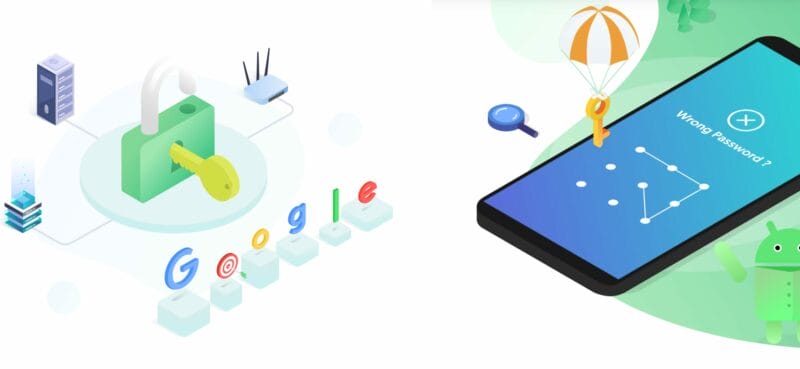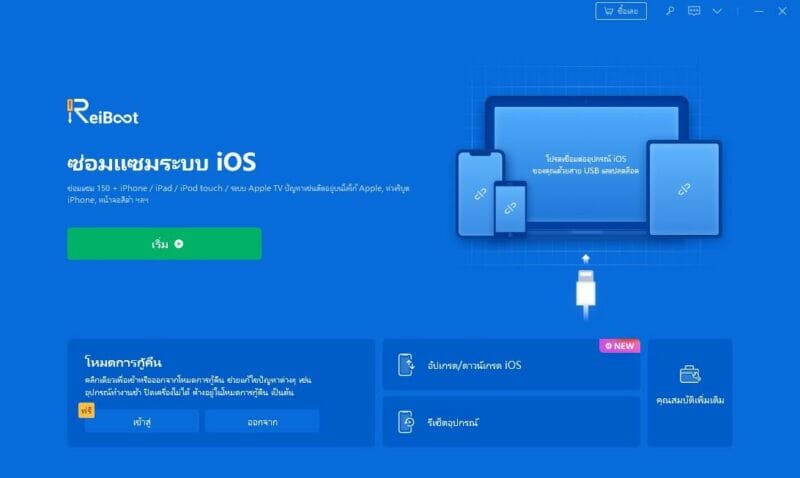เชื่อว่าใครก็ตามที่ใช้ Windows และ macOS จะต้องมึนกับปุ่มลัดทั้งหลาย โดยเฉพาะปุ่มเปลี่ยนภาษาที่ผู้ใช้ Windows มักตั้งค่าเป็นปุ่มตัวหนอนหรือ ~ ส่วนผู้ใช้ macOS ก็นิยมตั้ง CAP LOCK เป็นปุ่มเปลี่ยนภาษา แล้วพอเราใช้ทั้ง 2 ระบบก็จะมึนล่ะครับงานนี้
วิธีแก้ไขปัญหาความสับสนในการเปลี่ยนภาษาบน Windows และ macOS ทำได้หลายวิธี แต่วิธีที่ผมแนะนำมีอยู่ 2 แบบครับ
1. ตั้งค่าให้ macOS ใช้ปุ่มตัวหนอนในการเปลี่ยนภาษา
วิธีนี้ผมได้คำแนะนำจาก อ.ศุภเดช ที่ได้เขียนบทความไว้ใน www.freeware.in.th โดยใช้ Karabiner Element
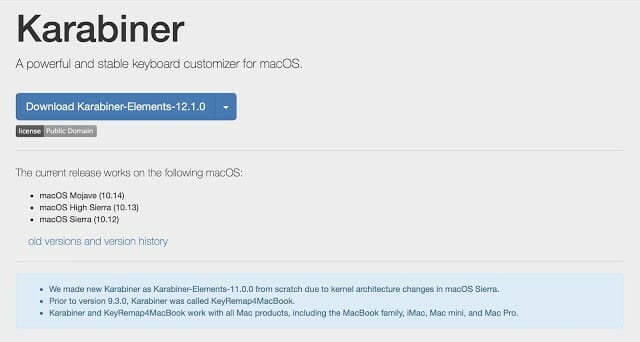
หลักการก็คือตั้งค่า Setting ของ macOS ให้เปลี่ยนภาษาด้วยปุ่ม F18 จากนั้นใช้ Karabiner Element ทำการสลับปุ่มตัวหนอน ( ชื่อในระบบคือ grave_accent_and_tilde ) กับปุ่ม F18 จากนั้นก็สามารถใช้ปุ่มตัวหนอนแทนการเปลี่ยนภาษาบน macOS ได้แล้ว ซึ่งวิธีการอย่างละเอียดสามารถดูเพิ่มเติมได้จาก www.freeware.in.th
2. ตั้งค่าให้ Windows ใช้ปุ่ม CAP LOCK ในการเปลี่ยนภาษา
ส่วนตัวแล้วผมไม่ชอบวิธีการเปลี่ยนภาษาด้วยปุ่มตัวหนอน เพราะมันทำให้ผมไม่สามารถพิมพ์อักขระบนปุ่มนั้นได้เลย ไม่ว่าจะเป็น ` , ~ , – หรือ % ที่อยู่บนปุ่มตัวหนอน ผมเลยเลือกใช้วิธีการแก้ไข Windows ให้ใช้ CAP LOCK ในการเปลี่ยนภาษาแทน
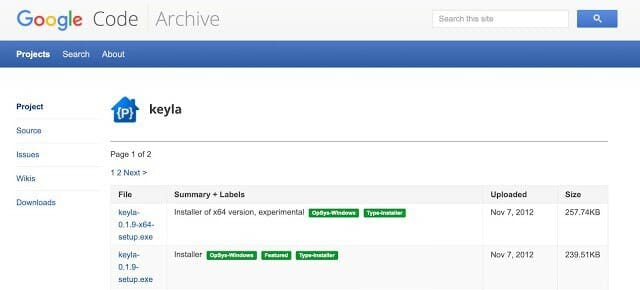
วิธีที่ผมใช้แล้วได้ผลบน Windows 10 ก็คือการติดตั้งโปรแกรม Keyla แม้ว่าตัวโปรแกรมจะออกมาตั้งแต่ปี 2012 แต่ก็ยังคงใช้งานได้ดีอยู่ หลังจากติดตั้งแล้วก็แค่เรียกใช้โปรแกรมและทำการตั้งค่าว่าจะใช้ CAP LOCK ในการเปลี่ยนภาษา แค่นั้นก็จบ ง่ายมาก
บทสรุปส่งท้าย
เท่าที่จำได้เนี่ยปุ่มเปลี่ยนภาษาดั้งเดิมของ Windows และ Linux คือ ALT+Shift แต่เพราะการกด 2 ปุ่มมันไม่ค่อยสะดวก คนเลยนิยมมาใช้ปุ่มตัวหนอนแทน แต่มันก็ทำให้เราไม่สามารถใช้อักขระบนปุ่มนั้นได้ ผมเลยเลือกวิธีเปลี่ยนภาษาด้วย CAP LOCK แทน ซึ่งตรงนี้ก็แล้วแต่ความชอบความถนัดล่ะครับ